Как да поправите кода за грешка на OneDrive 0x8004de88

Научете как да поправите кода за грешка на OneDrive 0x8004de88, за да можете отново да използвате вашето облачно хранилище.
Търсите ли еквивалент на iMovie за Windows 11/10? Открийте алтернативите на iMovie в Windows, които можете да опитате за редактиране на видео.
iMovie е приложение за редактиране на видео, което е достъпно за потребителите на Mac безплатно. Този софтуер може да бъде изтеглен на Mac машини и можете да редактирате видеоклипове без никакъв технически опит или опит.
За съжаление, iMovie не е наличен за потребители на Windows и поради тази причина хората често търсят алтернативи на Windows на iMovie. Тук направихме нашето проучване и подготвихме списък с най-добрите iMovie алтернативи за потребители на Windows.
iMovie еквивалент за Windows
1. Clipchamp
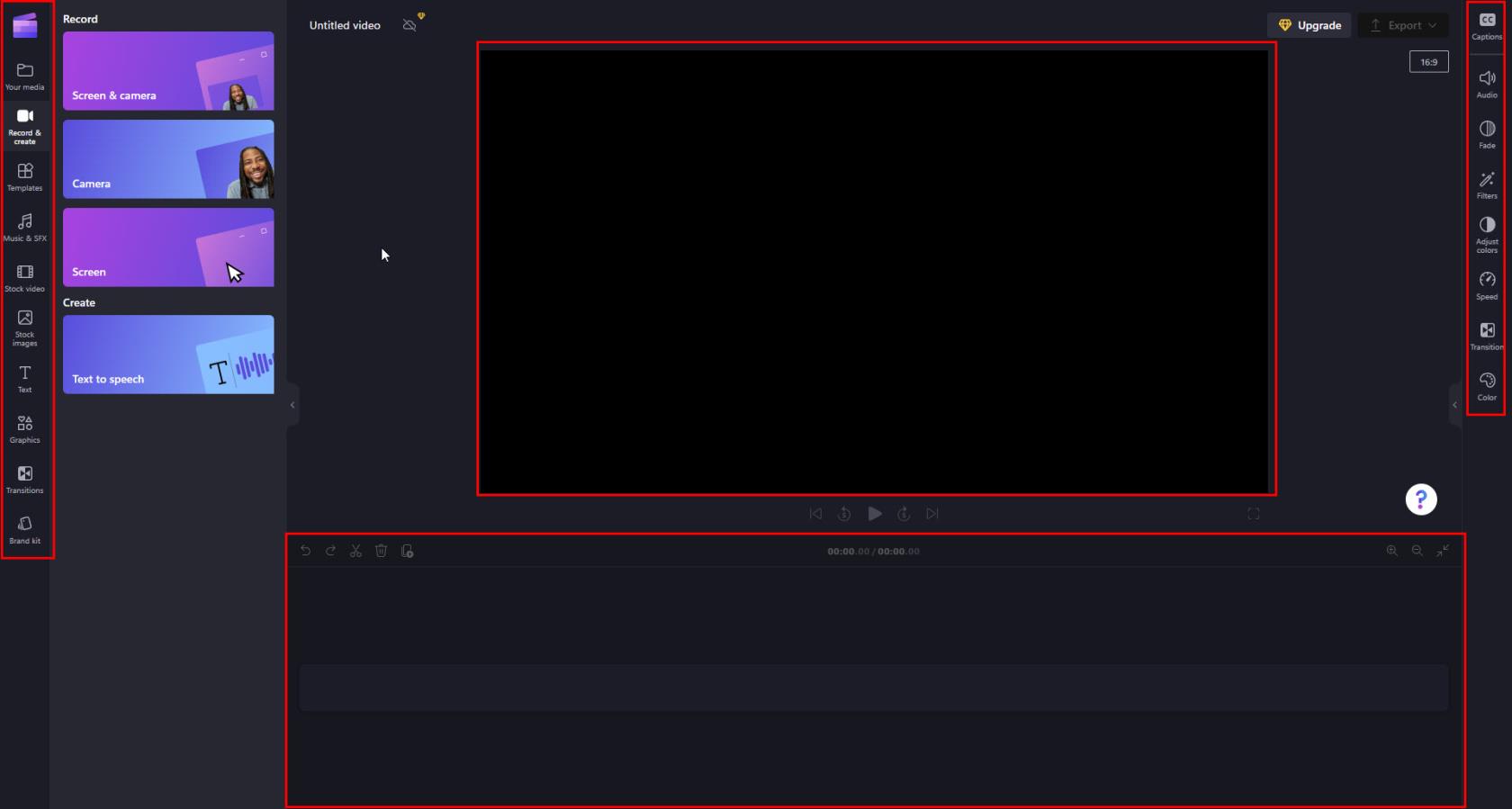
Еквивалент на iMovie за Windows Clipchamp
Потребителите на Windows 11 получават Clipchamp като вграден софтуер за редактиране на видео със своята операционна система. Потребителите на Windows 10 също могат да изтеглят безплатната версия на този еквивалент на iMovie за Windows от Microsoft Store. Можете да го разглеждате като безплатния еквивалент на iMovie за Windows.
Подчертани функции
Ето нашата статия за пълния набор от функции на Clipchamp и неговия работен процес.
2. Openshot
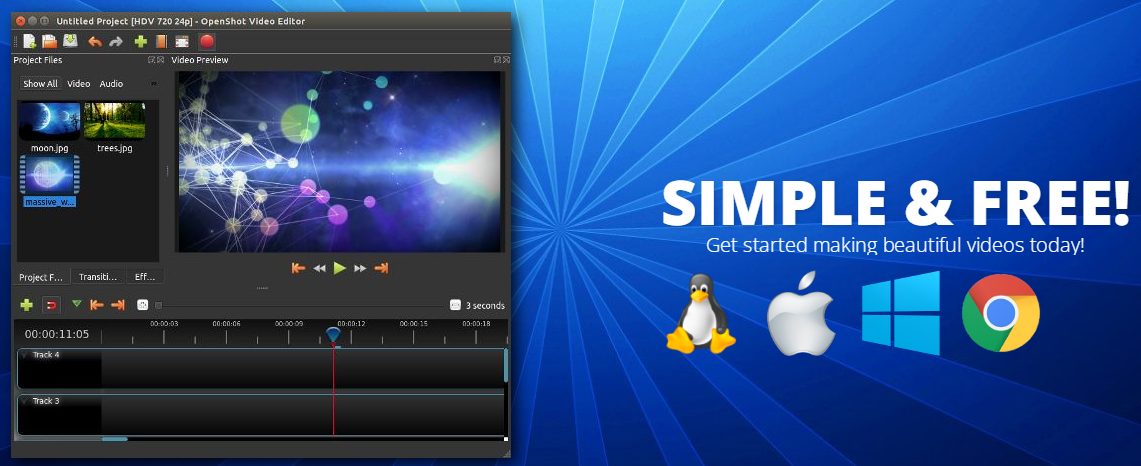
Алтернатива на iMovie за Windows 11 е Openshot (Снимка: С любезното съдействие на Openshot)
Видео редакторът Openshot е мощен софтуер, който е лесен за използване и се предлага с плоска крива на обучение. Това приложение с отворен код може да се изтегли безплатно и да се използва във всички популярни операционни системи, включително Windows, macOS и Linux.
Подчертани функции
3. HitFilm Express
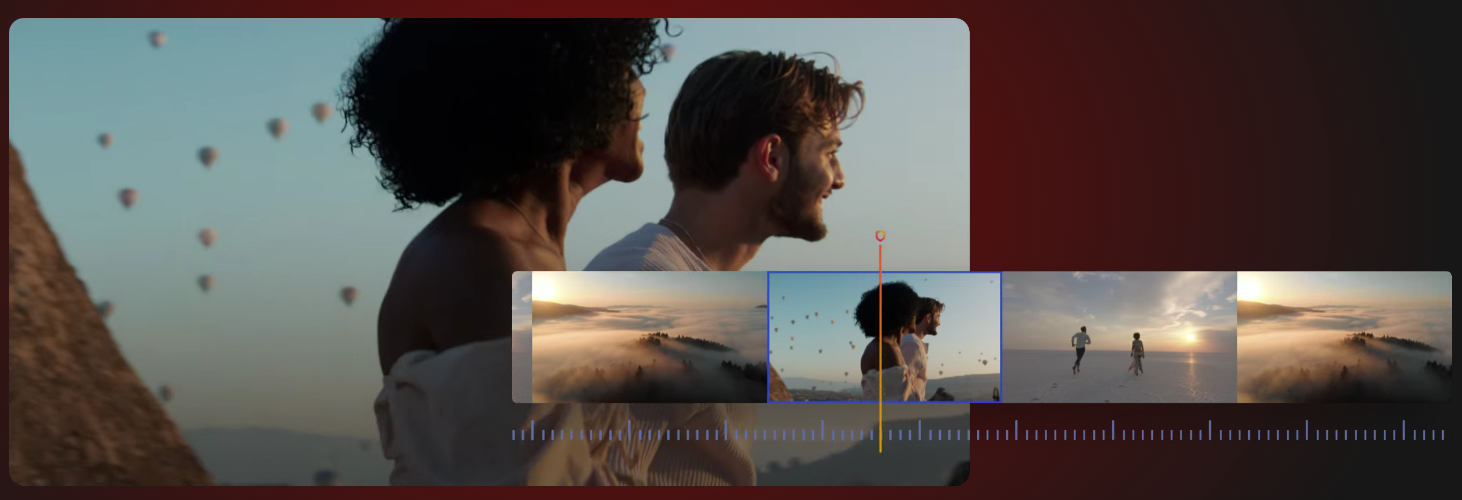
Алтернатива на iMovie за Windows 11 е HitFilm Express (Снимка: С любезното съдействие на HitFilm Express)
HitFilm Express ви позволява да постигнете своята визия, независимо от вашето ниво на умения или опит. Свръхбързата технология на този еквивалент на iMovie за Windows ви позволява да създавате и редактирате видеоклипове със светкавична скорост.
Подчертани функции
4. Davinci Resolve

Еквивалент на iMovie за Windows 11 е Davinci Resolve (с любезното съдействие на Davinci Resolve)
Davinci Resolve е еквивалент на iMovie за Windows, където можете да редактирате видеоклипове и да извършвате цялата постпродукционна работа. Той идва с елегантен интерфейс, който всеки може да използва без никакви проблеми. Този мощен инструмент запазва оригиналното качество на видеото през целия процес на редактиране.
Подчертани функции
5. Мовави
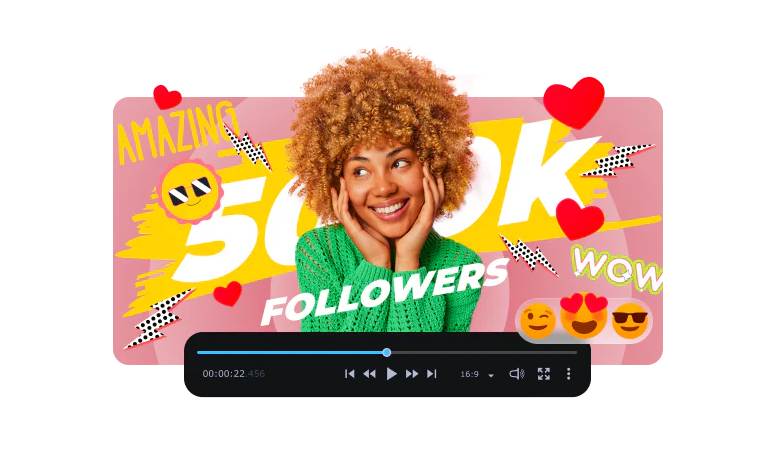
Еквивалент на iMovie за Windows Movavi
Movavi е софтуер "всичко в едно", който работи като видео създател, редактор, запис на екран и конвертор. Независимо дали искате да създадете видеоклип за вашия YouTube канал или офис презентация, този софтуер може да ви помогне с мощните си функции.
Подчертани функции
6. Шоткът
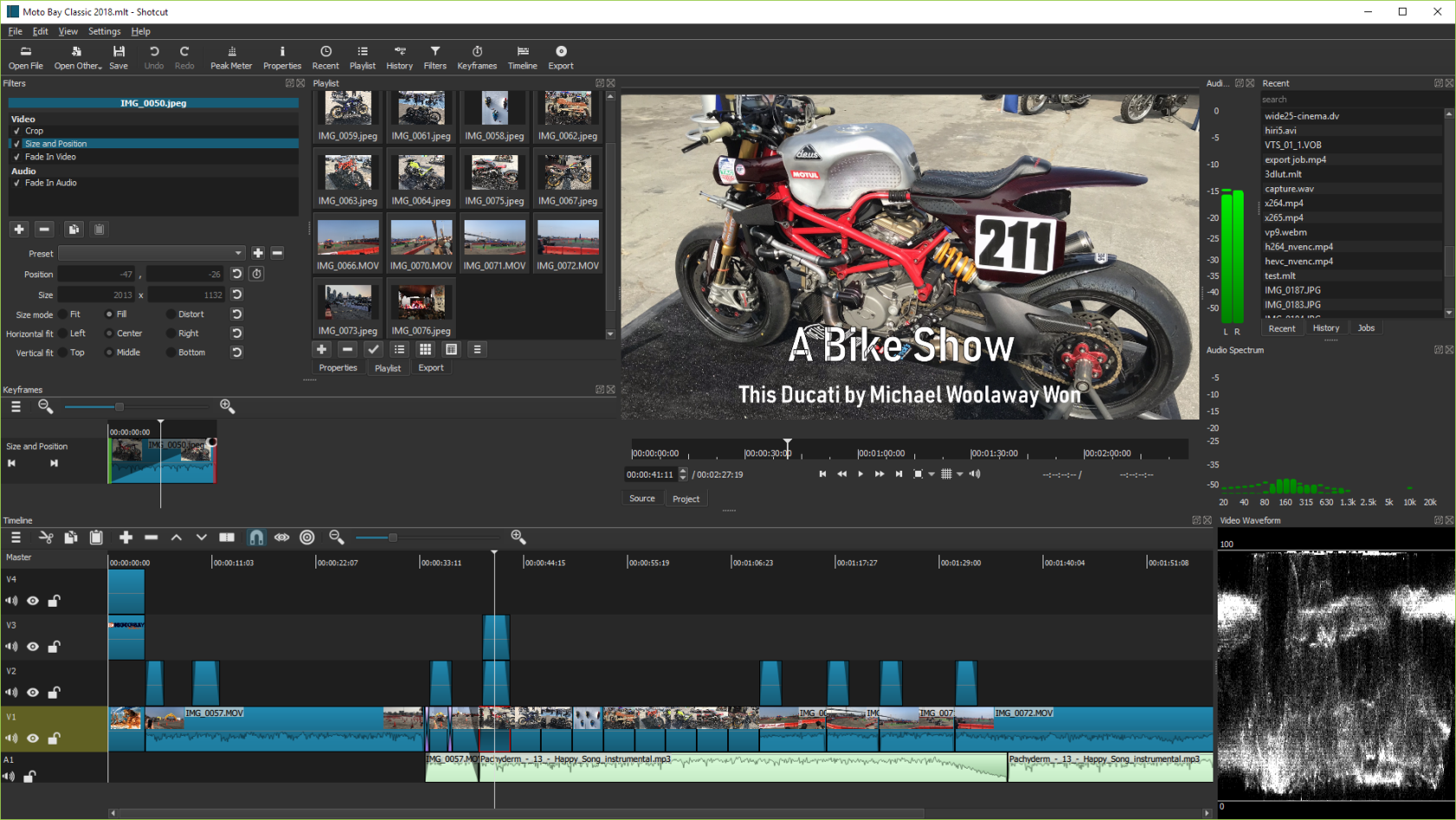
Безплатният еквивалент на iMovie за Windows е Shotcut (Снимка: С любезното съдействие на Shotcut)
Shotcut е друг видео редактор с отворен код, който стигна до този списък с алтернативи на Windows на iMovie. Неговият интуитивен интерфейс улеснява начинаещите потребители да създават свои собствени видеоклипове. Това е междуплатформен инструмент за Windows, Mac и Linux.
Подчертани функции
7. Светлинни произведения
Най-добрата алтернатива на iMovie за Windows 11 е Lightworks (Снимка: С любезното съдействие на Lightworks)
Lightworks е алтернатива на iMovie за Windows, която ви позволява да разгърнете креативността си чрез редактиране на видео. Има безплатна версия, която можете да използвате, ако не се нуждаете от функции от професионален клас.
Подчертани функции
8. Анимотика
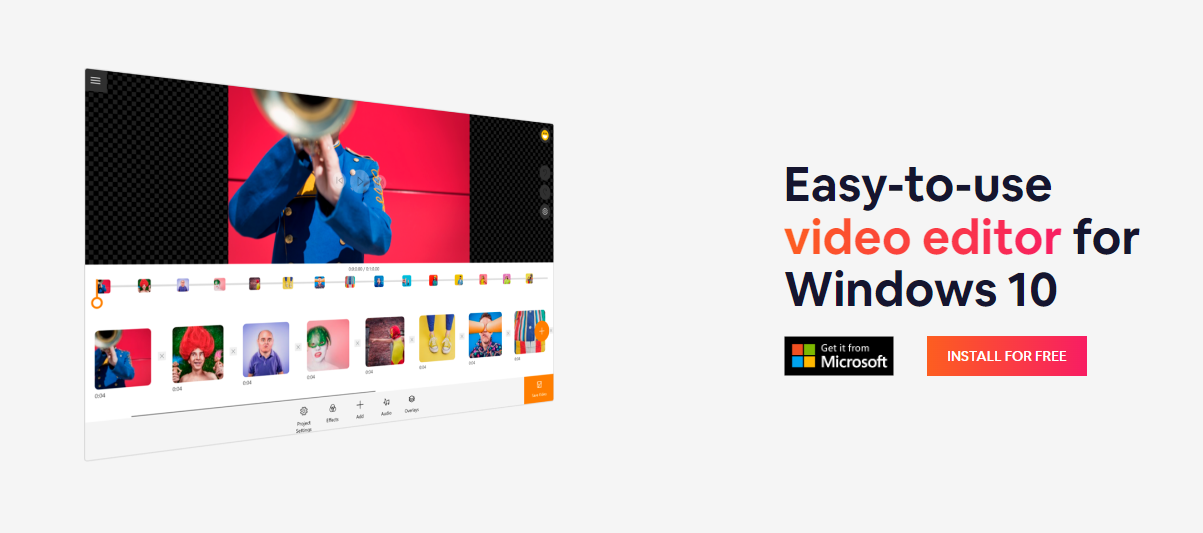
Един от най-добрите еквиваленти на iMovie за Windows е Animotica (Снимка: С любезното съдействие на Animotica)
Animotica е безплатен и прост инструмент за създаване на филми, където можете да създавате видеоклипове за вашето училище, рожден ден, годишнина и различни социални медийни платформи. За да го използвате, не са ви необходими специални умения. Просто изтеглете и инсталирайте това приложение и трябва да можете да създадете видеоклипа си за пет минути.
Подчертани функции
9. MiniTool MovieMaker
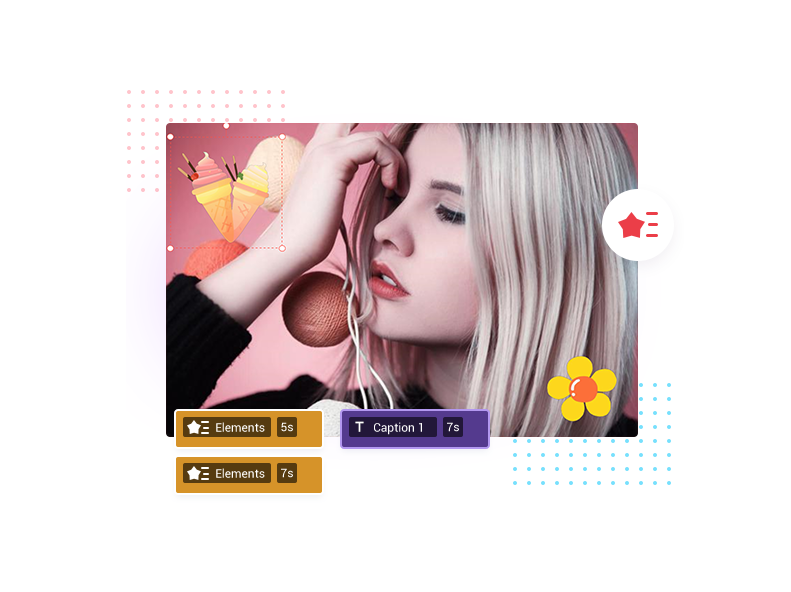
Най-добрата алтернатива на iMovie за Windows MiniTool MovieMaker (Снимка: С любезното съдействие на MiniTool MovieMaker)
MiniTool MovieMaker е популярен безплатен еквивалент на iMovie за Windows. Дори начинаещите могат да изтеглят това приложение на своя компютър с Windows и да започнат да редактират видеоклипове.
Подчертани функции
Можете да прочетете това ръководство на MiniTool MovieMaker , за да научите как да използвате този инструмент в Windows.
Заключение
iMovie е популярно приложение за редактиране на видео, но е достъпно само за потребители на Mac. Така че, ако сте преминали към Windows от Mac, може би търсите еквивалента на iMovie за Windows. Освен тях, потребителите на Windows също търсят алтернативи на iMovie за Windows, които ще им позволят да редактират видеоклипове с лекота.
Ако сте един от тях, вижте този списък с най-добрата алтернатива на iMovie за Windows. Можете да прочетете характеристиките и да разберете кой е най-подходящ за вас. Ако намирате тази статия за полезна, споделете я с приятелите си. Ако смятате, че някое друго приложение е трябвало да бъде в този списък, кажете ни в коментарите.
Също така прочетете за безплатния софтуер за редактиране на видео за Windows 11 .
Научете как да поправите кода за грешка на OneDrive 0x8004de88, за да можете отново да използвате вашето облачно хранилище.
Намерете тук подробни инструкции за промяна на User Agent String в браузъра Apple Safari за MacOS.
Често ли получавате грешката „Съжаляваме, не можахме да се свържем с вас“ в MS Teams? Опитайте тези съвети за отстраняване на проблеми, за да се отървете от този проблем сега!
В момента не е възможно да се деактивират анонимни въпроси в събитията на живо в Microsoft Teams. Дори регистрираните потребители могат да задават анонимни въпроси.
Ако LastPass не успее да се свърже с своите сървъри, изчистете локалния кеш, актуализирайте мениджъра на пароли и деактивирайте разширенията на браузъра си.
Spotify може да бъде досадно, ако се отваря автоматично всеки път, когато стартирате компютъра си. Деактивирайте автоматичното стартиране, като следвате тези стъпки.
За много потребители, актуализацията 24H2 прекратява автоматичния HDR. Тази ръководство обяснява как можете да решите този проблем.
Трябва ли да планирате повтарящи се срещи в MS Teams с едни и същи участници? Научете как да настроите повтаряща се среща в Teams.
Ние ви показваме как да промените цвета на маркирането за текст и текстови полета в Adobe Reader с това ръководство стъпка по стъпка.
Чудите се как да интегрирате ChatGPT в Microsoft Word? Това ръководство показва точно как да го направите с добавката ChatGPT за Word в 3 лесни стъпки.







